如何从 Netflix 帐户中删除最近观看的历史记录
无论(Irrespective)您使用哪种设备,基于订阅的视频流服务 Netflix(Netflix,)都会获取完整的在线内容列表,并在您尝试注销时将其标记为“继续观看”。该列表不断堆积,出于隐私原因,您可能不希望这种情况发生。但是, Netflix(Netflix)允许您从“观看活动(Viewing Activity)”页面中删除您最近观看的历史记录。这是你如何做到的。
(Delete)从Netflix删除最近观看的历史记录(History)
使用 Web 浏览器登录netflix.com 。选择您的个人资料。
当在线内容标题列表弹出时,选择您的个人资料。每个配置文件都有一个单独的查看活动列表。
在现在出现的活动列表中,访问您的查看活动页面(Viewing Activity page)。
在这里,您会注意到您最近的节目列表。
您也可以通过单击右上角的方形个人资料图标到达此处。接下来,从下拉菜单中选择您的帐户,然后向下滚动并单击“我的个人资料部分(My Profile section)”中的“查看活动(Viewing Activity)”。

单击(Click)电影名称右侧显示的灰色“X”。当提示消息以删除附加消息旁边的系列时,单击该链接。这将从您最近观看的历史记录(recently watched history)中清除特定内容。
这样,您可以隐藏或删除单个标题或连续剧,并从Netflix上的“最近观看”历史记录中清除特定内容。 一旦(Once)隐藏或从您的观看活动页面中删除,标题将不再显示在您的“最近观看”或“继续观看(Continue Watching)”行中,并且Netflix将无法再访问它来为您推荐。
请(Please)注意,一旦某个标题从您的观看活动中隐藏,则无法再次添加,除非您再次播放该标题。
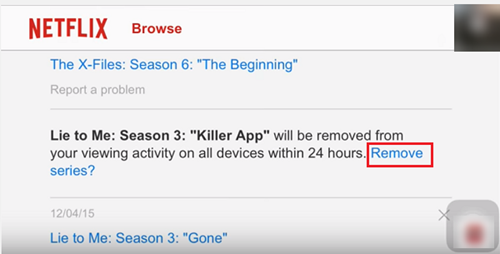
所做的更改可能需要一些时间(最多 24 小时才能完全删除)才能反映在您的设备上。
That’s all to it!
有任何问题要问,写在下面的评论部分。
Related posts
如何查看和下载所有Netflix Viewing History
Netflix 是如何运作的?简史和概述
同时采用Mate看Netflix Learn外语
如何在Netflix上设置Parental Controls
Best如何在线观看Netflix与朋友远程联系
Fix Netflix错误UI-800-3:对设备的要求刷新信息
Netflix上的Best TV Series and Shows
什么是Netflix error code NW 2-5以及如何解决它?
如何修复Netflix error代码NW-3-6 and M7361-1253
最好的Netflix替代品,您需要尝试
Recover忘记了Netflix account and password使用Phone number
如何在Netflix上更改语言
如何在Netflix上删除Items From Continue?
Best Netflix0在Netflix上为知识分子
克服烦人的提示Netflix问题
如何Fix Netflix Error Code U7353
Netflix error M7111-1331-5067表示有问题的browser extension
Network error,有连接到Netflix问题
如何在Windows 10更改Netflix中的Download Location
Amazon Prime vs Netflix vs Hulu vs Hotstar - 最佳流媒体服务吗?
